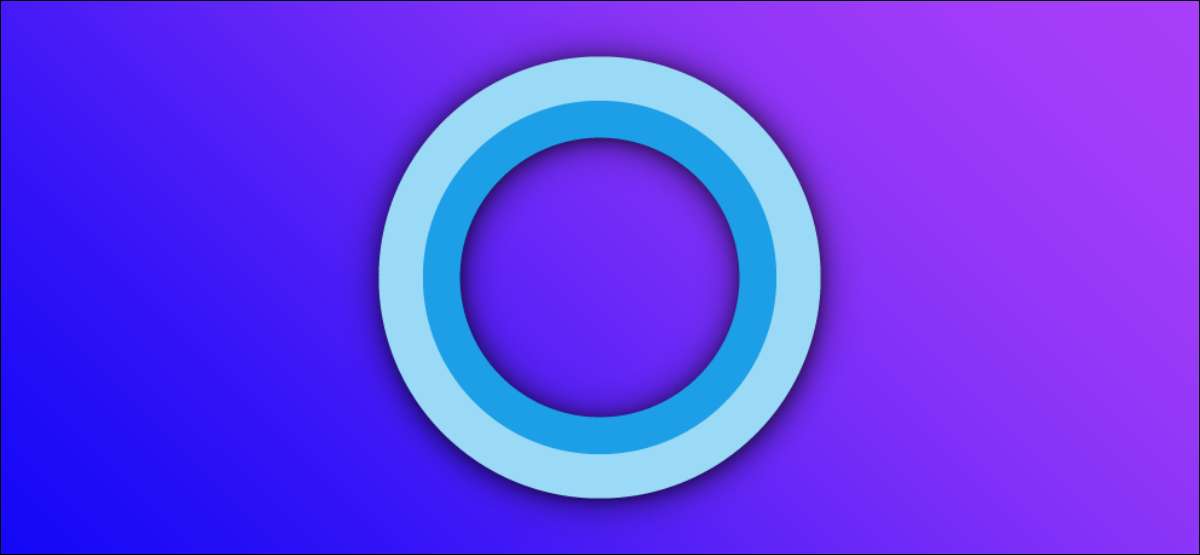
माइक्रोसॉफ्ट के विंडोज 10 आभासी सहायक, Cortana , सबके लिए नहीं है। सुविधा है आसान अक्षम करने के लिए लेकिन नष्ट करने के लिए मुश्किल। यहाँ अपने Windows 10 पीसी से पूरी तरह से Cortana निकालने का तरीका बताया।
आवश्यकताएं [1 9]
अपने कंप्यूटर से निकाला जा रहा है Cortana सेटिंग एप्लिकेशन का उपयोग कर के रूप में सरल रूप में नहीं है। Windows 10 के पिछले संस्करणों, यदि आप Cortana नष्ट कर दिया है, तो आप भी Windows खोज को दूर करने और Windows प्रारंभ मेनू को तोड़ने में पहुंचते हैं।
सौभाग्य से, माइक्रोसॉफ्ट के लिए यह संभव ठीक से साथ Windows से Cortana नष्ट करने के लिए बनाया Windows 10 मई 2020 अद्यतन (संस्करण 2004) । तो, शुरू करने से पहले, सुनिश्चित करें कि आप Windows 10 संस्करण 2004 चला रहे हैं कि या ऊँचा।
आप सेटिंग खोलने और सिस्टम & gt पर नेविगेट करके अपने वर्तमान Windows संस्करण देख सकते हैं; के बारे में है, और फिर नीचे स्क्रॉल और पढ़ने Windows के "संस्करण" है कि आप चला रहे हैं। संख्या "2004" या अधिक है, तो, आप अच्छा जाने के लिए। अन्यथा, बिना Cortana को दूर करने का प्रयास नहीं करते [2 9] पहले अद्यतन करने ।
सम्बंधित: कैसे बाहर कौन सा बिल्ड और Windows 10 आपके पास के संस्करण जानने के लिए
कैसे स्थापना रद्द करें Cortana करने के लिए Windows 10 में [1 9]
जब से तुम नहीं कि किसी अन्य एप्लिकेशन की तरह Cortana स्थापना रद्द करें, आप की आवश्यकता होगी कर सकते हैं खुला विंडोज PowerShell और यह करने के लिए एक विशेष आदेश चला। तुम सिर्फ खुद के लिए या आपके कंप्यूटर पर हर खाते के लिए Cortana निकाल सकते हैं।
PowerShell को लॉन्च करने के लिए प्रारंभ मेनू खोलने के लिए और टाइप "PowerShell।" जब PowerShell आइकन प्रकट होता है, प्रशासनिक विशेषाधिकारों के साथ इसे चलाने के लिए सही पैनल में "व्यवस्थापक के रूप में चलाएँ" पर क्लिक करें।
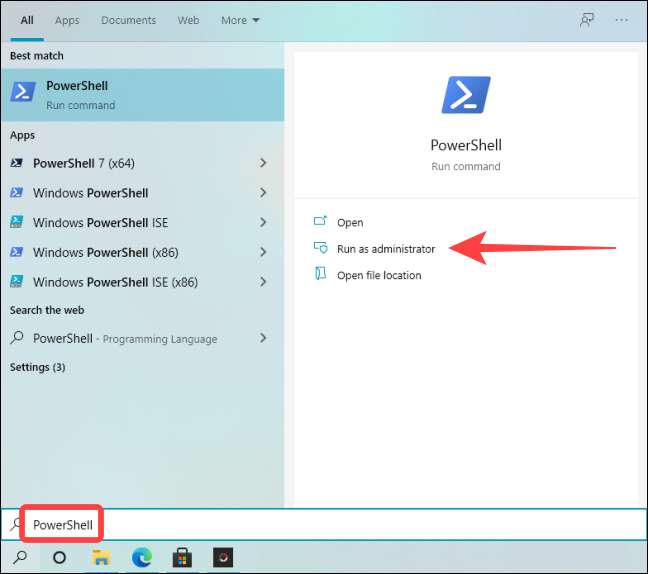
जब PowerShell विंडो खोलता है, विंडो में निम्न आदेश लिखें (या कॉपी और उसे वहां चिपकाएं) और प्रेस केवल वर्तमान उपयोगकर्ता की Cortana दूर करने के लिए दर्ज करें:
Get-AppxPackage * Microsoft.549981C3F5F10 * | निकालें-AppxPackage
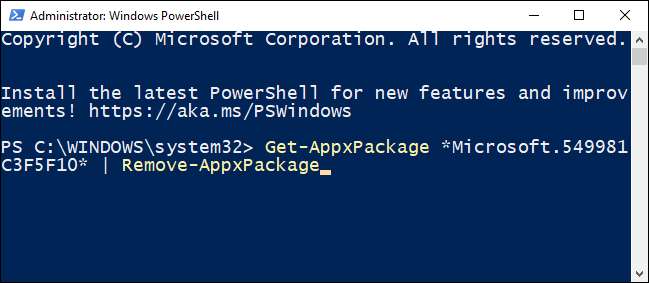
आदेश चलाने के बाद, आप अगली पंक्ति पर एक खाली कमांड प्रॉम्प्ट देखेंगे। आप किसी भी त्रुटि संदेश दिखाई नहीं देता है, तो प्रक्रिया काम किया है।
आप सभी उपयोगकर्ताओं के लिए Cortana निकालना चाहते हैं, टाइप करें (या पेस्ट) इस आदेश और प्रेस दर्ज करें:
प्राप्त करें-AppxPackage -AllUsers -PackageTypeFilter बंडल -name "Microsoft.549981C3F5F10 * *" | निकालें-AppxPackage -AllUsers
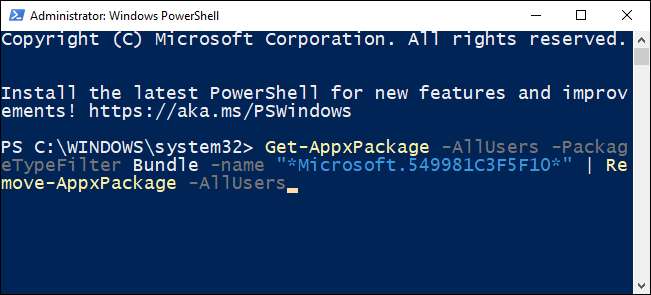
कि, करीब PowerShell के बाद। आप प्रारंभ मेनू खोलने के लिए और Cortana देखने के लिए Windows खोज का उपयोग करते हैं, तो यह खोज परिणामों में एक सिस्टम एप्लिकेशन के रूप में दिखाई नहीं देगा।
कैसे पुनर्स्थापित Cortana करने के लिए Windows 10 में [1 9]
आप बाद में अपना मन बदलते हैं, आप अपने कंप्यूटर पर Cortana पुनर्स्थापित करने के लिए चाहते हो सकता है। सौभाग्य से, फिर से स्थापित करने Cortana एक और अधिक उपयोगकर्ता के अनुकूल प्रक्रिया है कि माइक्रोसॉफ्ट स्टोर किया जाता है।
आरंभ करने के लिए, प्रारंभ क्लिक करें टाइप "माइक्रोसॉफ्ट स्टोर," और Enter दबाएं।
[9 6]
जब माइक्रोसॉफ्ट स्टोर को खोलता है, ", Cortana" खिड़की और प्रकार के ऊपरी-दाएँ कोने पर "खोज" बटन क्लिक करें और फिर खोज परिणामों से "Cortana" का चयन करें।
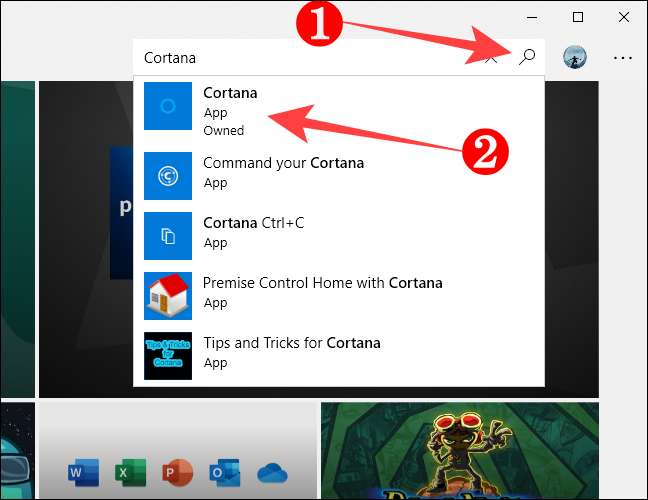
Cortana एप्लिकेशन पृष्ठ पर, "प्राप्त करें" बटन पर क्लिक करें।
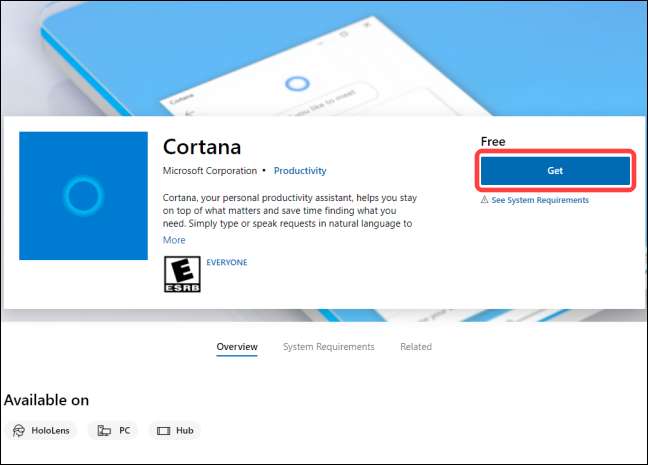
उसके बाद, क्लिक करें "इंस्टॉल करें" और माइक्रोसॉफ्ट स्टोर आपके कंप्यूटर पर Cortana स्थापित हो जाएगा।

कुछ देर बाद, "स्थापित करें" बटन जब Cortana पूरी तरह से स्थापित किया गया है एक "लॉन्च" बटन में बदल जाएगा। जब आप कि देखते हैं, आप माइक्रोसॉफ्ट स्टोर को बंद करने के लिए स्वतंत्र हैं।
Cortana लॉन्च करने के लिए, क्लिक करें प्रारंभ, में Windows खोज "Cortana" टाइप करें, और Enter दबाएं।
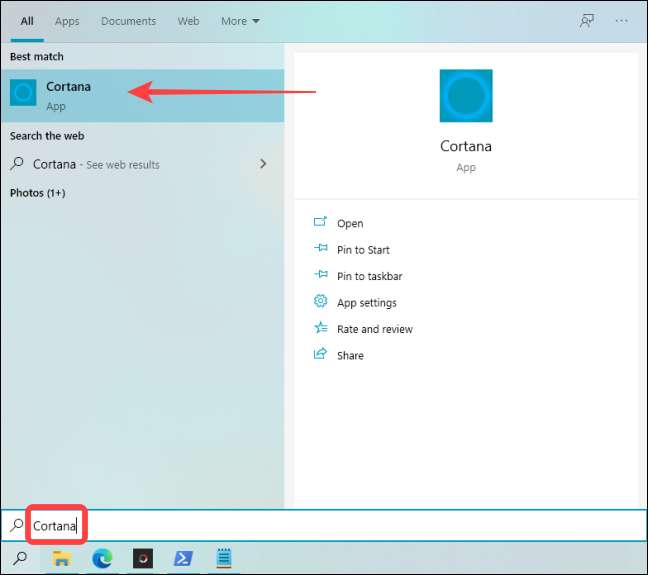
यदि आवश्यक हो, Cortana अपने Microsoft खाते का उपयोग में साइन इन करें, और आप कर रहे हैं जाने के लिए तैयार !
टिप: आप साइन इन नहीं कर सकते हैं, किसी स्थानीय उपयोगकर्ता खाते पर स्विच करें और अपने कंप्यूटर को पुनः आरंभ। एक बार जब आप साइन इन हैं, अपने Microsoft खाते में स्विच वापस विंडोज में प्रवेश करने का। इस चाल आप अपने Microsoft खाते के साथ Cortana में लॉग इन करने देना चाहिए।
इतना ही। का उपयोग करते हुए ऊपर वर्णित विधि, आप Cortana से छुटकारा पाने के कर सकते हैं और इसे लाने वापस जब भी आप चाहते हैं।
सम्बंधित: 15 चीजें जो आप विंडोज 10 पर कॉर्टाना के साथ कर सकते हैं







